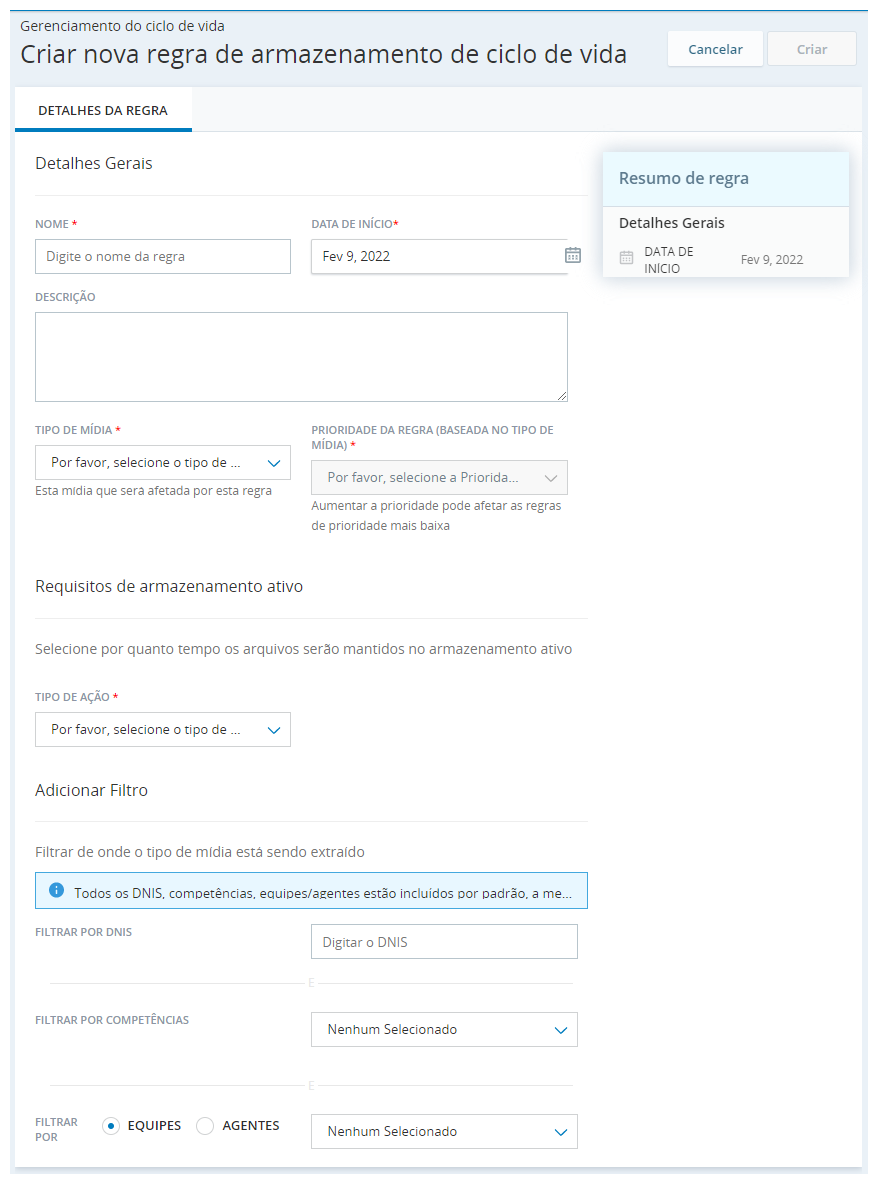Esta página é para o Cloud Storage no AWS. Se você usa o Cloud Storage Cloud Storageno Azure, consulte a seção Azure armazenamento da ajuda online do Cloud Storage Services.
Permissões necessárias: Editar Life Cycle Management
Life Cycle Management permite criar regras que determinam o que acontece com os arquivos armazenados Cloud Storage .
Criar Regras
- Clique no seletor de aplicativo
 e selecioneAdmin.
e selecioneAdmin. - Clique em Armazenamento em nuvem > Life Cycle Management.
- Clique em Nova Regra.
-
Na seção Detalhes gerais, insira um Nome para esta regra e selecione sua Data de início , Tipo de mídia e Prioridade da regra .
Se você arquivar digital ou Interaction Analytics arquivos em armazenamento de longo prazo, eles só podem ser recuperados usando os critérios de intervalo de datas. Atualmente, eles não possuem os metadados a serem recuperados usando outros critérios.
O Cloud Storage permite anexos de interações digitais, mas não transcrições digitais. Qualquer ação que você realizar em arquivos digitais será aplicada apenas aos anexos. Consulte a descrição de Tipo de Mídia na lista suspensa a seguir para obter mais informações.
 Saiba mais sobre os campos nesta etapa
Saiba mais sobre os campos nesta etapa
campo
Detalhes
Nome Insira um nome exclusivo para a regra. O nome deve ajudá-lo a reconhecer para que a regra foi criada e a que ela se aplica. Por exemplo, regulamento de Conformidade - 7 anos ou chamadas de Equipe A, B e C . Data de Início
Selecione a data em que a regra se torna ativa. Esta pode ser a data de hoje ou uma data futura.
Descrição Descreva a regra, de modo que você ou outra pessoa possa entender o contexto e as condições da regra. Tipo de Mídia Selecione o tipo de arquivos aos quais deseja que esta regra se aplique. As opções disponíveis para você dependem de sua licença. tipos possíveis são:
-
Gravações de Chamadas
-
Transcrições do chat
-
Digital: Este tipo gerencia o ciclo de vida dos anexos das interações do Digital Experience. Você pode gerenciar transcrições de interações digitais usando trabalhos do WFA.
-
E-mail
-
Relatório IA (para Interaction Analytics )
-
Gravações de Tela
Prioridade de regra Selecionar o nível de prioridade para a regra. P1 é a prioridade mais alta. Se várias regras se aplicarem aos mesmos arquivos, será aplicada a regra com a prioridade mais alta.
Cada regra deve ter uma prioridade diferente. Se você atribuir a uma nova regra uma prioridade que outra regra já possui, o nível de prioridade da regra preexistente e todas as regras com prioridades mais baixas serão reduzidos em um nível cada. -
-
Em Requisitos de armazenamento ativo, selecione o Tipo de ação para esta regra.
 Saiba mais sobre as ações disponíveis nesta etapa
Saiba mais sobre as ações disponíveis nesta etapa
Ação
Detalhes
Mantenha os arquivos para sempre Armazena os arquivos no armazenamento ativo indefinidamente. Você pode optar por Copiar para Acesso Externo Seguro ao manter arquivos no armazenamento ativo. Excluir Exclui os arquivos do armazenamento ativo após o número de dias especificado em Após (nº de dias). Você pode optar por Copiar para Acesso Externo Seguro ao excluir arquivos do armazenamento ativo. Mover para armazenamento de longo prazo Move os arquivos para armazenamento de longo prazo após o número de dias especificado em After (# of Days) . Você pode optar por Copiar para Acesso Externo Seguro ao mover arquivos para armazenamento de longo prazo.
Ao selecionar essa opção, você precisa escolher o que acontece com os arquivos quando eles são movidos para o armazenamento de longo prazo:
- Excluir: os arquivos são excluídos do armazenamento de longo prazo após o número de dias especificado no campo Após # de Dias que aparece.
- Mantenha os arquivos para sempre: os arquivos permanecem no armazenamento de longo prazo.
Mover para Garantir Acesso Externo Move os arquivos para o SEA após o número de dias especificado em Após (nº de dias). Esta ação não deixa uma cópia no armazenamento em nuvem. Os arquivos são excluídos automaticamente do SEA após 30 dias, caso você ainda não os tenha movido ou excluído manualmente.
Ao editar uma regra, você pode adicionar essa opção. No entanto, não é recomendado porque pode resultar em arquivos sendo gerenciados pela mesma regra, mas processados de maneiras diferentes.
- Se a ação que você selecionar oferecer suporte, insira um valor para Após # de dias e selecione se deseja Copiar para acesso externo seguro .
 Saiba mais sobre os campos nesta etapa
Saiba mais sobre os campos nesta etapa Campo
Detalhes
Copiar para acesso externo seguro Selecione para que os arquivos sejam copiados para acesso externo seguro (SEA) além da Ação que você escolher Essa opção aparece depois que você seleciona a ação Active Storage na regra de ciclo de vida. Ele não estará disponível se você escolher Mover para acesso externo seguro na lista suspensa Ação.
Os arquivos podem ser copiados para o SEA apenas uma vez. Se você copiar um arquivo para o SEA como teste, não poderá copiá-lo novamente para o SEA no futuro.
Após # de dias O número de dias que um arquivo permanece no armazenamento de longo prazo antes de ser excluído. O número mínimo de dias é 0 e o máximo é 9999 . O dia em que o arquivo é criado conta como o primeiro dia. Se você selecionar 0, o arquivo será excluído imediatamente.
Esta opção não está disponível para ações do Keep .
Pode levar até 24 horas para que a ação selecionada seja executada nos arquivos afetados. O tempo depende de fatores, incluindo o número de arquivos afetados e o tamanho do backlog no servidor.
-
Se você escolher Gravações de Chamadas, Transcrições de conversação, E-mails ou Gravações de Tela como Tipo de mídia e quiser refinar a regra para aplicar somente a certos arquivos, crie um filtro na seção Critérios de Filtragem. Se sua regra se aplicar a Gravações de Chamadas ou Gravações de Tela e tiver TTL
 O período em que essas interações são retidas e o tempo da exclusão delas. Você define as configurações de TTL para suas interações. baseado em disposição ativado no seu ambiente, selecione Padrão como o tipo de filtro primeiro.
O período em que essas interações são retidas e o tempo da exclusão delas. Você define as configurações de TTL para suas interações. baseado em disposição ativado no seu ambiente, selecione Padrão como o tipo de filtro primeiro.Por padrão, uma regra se aplica a todas as competências
 Usado para automatizar a entrega de interações com base nas competências, habilidades e conhecimento do agente., DNIS
Usado para automatizar a entrega de interações com base nas competências, habilidades e conhecimento do agente., DNIS O número discado em chamadas de voz recebidas ou efetuadas., equipes e agentes.
O número discado em chamadas de voz recebidas ou efetuadas., equipes e agentes. Saiba mais sobre os campos nesta etapa
Saiba mais sobre os campos nesta etapa
campo
Detalhes
Filtrar por DNIS Insira o DNIS ao qual você deseja que esta regra se aplique. Se você quiser adicionar mais de um DNIS, separe-os com vírgulas. Não inclua espaços após as vírgulas.
Essa opção está disponível apenas para os tipos de mídia Gravação de chamadas e Gravação de tela.
Filtrar por habilidades Clique em cada uma das habilidades às quais você deseja que essa regra se aplique. Você pode selecionar até 10 habilidades. Filtrar por equipes / agentes Clique em Equipes ou Agentes para limitar essa regra por essa opção e selecione até 10 equipes ou agentes na lista suspensa. -
Se você tiver TTL baseado em disposição ativado no seu ambiente, seu Tipo de mídia for Gravações de Chamadas ou Gravações de Tela e quiser refinar a regra para aplicar somente a arquivos com certa disposição aplicada a ela, crie um filtro na seção Critérios de Filtragem. Para fazer isso, selecione o tipo de filtro Personalizado. Use a lista suspensa para selecionar a Disposição pela qual você quer filtrar.
O recurso vida útil (TTL)
 O período em que essas interações são retidas e o tempo da exclusão delas. Você define as configurações de TTL para suas interações. baseado em disposição está atualmente em versão controlada (CR). Se você não faz parte do grupo CR e deseja obter mais informações, entre em contato com o seu Representante de contas.
O período em que essas interações são retidas e o tempo da exclusão delas. Você define as configurações de TTL para suas interações. baseado em disposição está atualmente em versão controlada (CR). Se você não faz parte do grupo CR e deseja obter mais informações, entre em contato com o seu Representante de contas.O recurso TTL baseado em disposição também requer a compra de uma licença para usá-lo.
- Clique em Criar.
Remarcar arquivos
Retagging permite que você tenha Cloud Storage Services avaliar todos os arquivos atualmente gerenciados pela regra de sistema padrão. Antes de remarcar arquivos, crie ou modifique regras para resolver os motivos pelos quais os arquivos estão caindo na regra padrão.
- Clique no seletor de aplicativo
 e selecione Admin.
e selecione Admin. - Clique em Armazenamento em nuvem > Life Cycle Management.
- Clique no ícone de três pontos verticais (
 ) no canto superior direito da tela e selecione Processar arquivos de regras do sistema padrão.
) no canto superior direito da tela e selecione Processar arquivos de regras do sistema padrão. -
Na mensagem pop-up, selecione Eu entendo as informações acima e clique Confirmar. O processo de remarcação começa. Você pode visualizar o progresso na guia Atividade do arquivo.
Desativar regras
É altamente recomendável que você não desative Life Cycle Management regras. Como as regras desativadas não podem ser editadas ou reativadas, os arquivos marcados com uma regra desativada continuarão a seguir as regras de ciclo de vida da regra desativada indefinidamente.
Em vez de desativar uma regra, mantenha-a ativa e diminua sua prioridade. Isso permite que você ainda edite as regras de ciclo de vida desses arquivos no futuro. Crie uma nova regra com uma prioridade mais alta para substituir a antiga. Observe que apenas novos arquivos serão marcados com a nova regra, pois os arquivos antigos não podem ser remarcados.
Se você ainda optar por desativar uma regra existente, siga estas instruções:
-
Crie uma nova regra para substituir a regra que você quer desativar.
-
Abra a regra que você quer desativar. Altere a Prioridade da regra para a prioridade mais baixa. Clique em Atualizar.
-
Aguarde até que todos os arquivos atribuídos à regra antiga terminem o processamento.
-
Quando todos os arquivos atribuídos à regra antiga tiverem completado seu ciclo de vida, desative a regra.
-
Na página Gerenciamento do ciclo de vida, localize a regra antiga.
-
No canto superior direito da regra, clique no ícone de Opções
 .
. -
Clique em Desativar.
-
Leia a mensagem na janela de confirmação e clique em Sim.
-